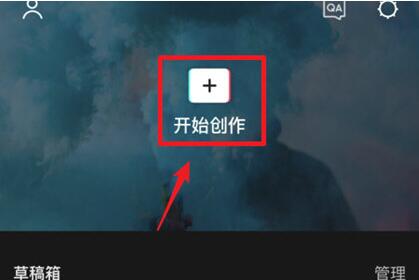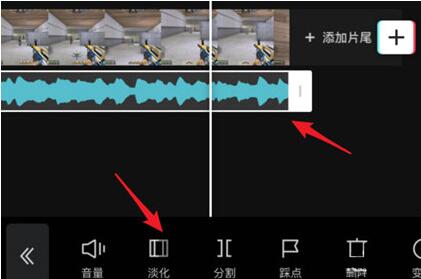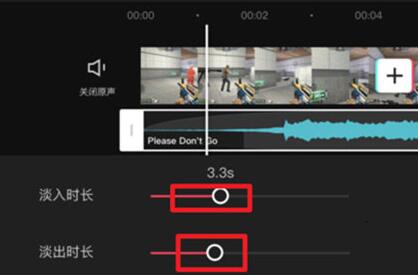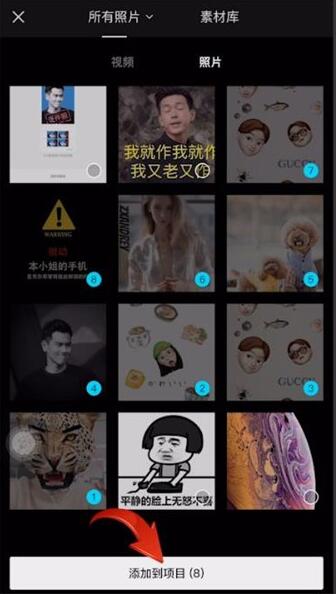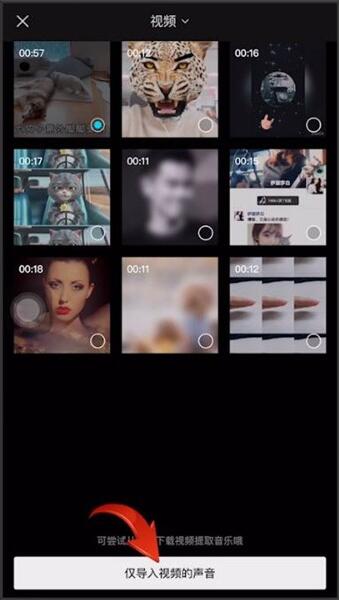对于剪映APP这款手机软件,可是有着很多用户都非常喜欢用的,但是很多的用户都是一些新手用户,对于剪映上的一些都不是很熟悉,比如想要剪辑音乐应该操作?还有又应该如何操作添加本地音乐呢?不用担心,下面就跟随小编一起来看看吧。
剪映如何剪辑音乐
1、首先打开剪映app进入首页,点击【开始创作】。
2、在本地文件夹中选择需要编辑的视频,点击【添加到项目】。
3、在添加音乐之前我们先点击视频左侧的【关闭原声】按钮,清除视频原有的声音,以免声音嘈杂。
4、选择视频下方的【添加音频】选项,添加喜欢的背景音乐。
5、选中适合视频的背景音乐,将进度条滑动到需要剪辑的部分,点击【分割】功能。
6、点击后,音频会分为两部分,选择多余的音乐部分,点击【删除】按钮。
7、删除后就只剩另一部分的音频了,为了让音乐过渡的自然,可以选择前部分音频,点击【淡化】功能,使背景音乐逐渐消失。
8、选择后,移动圆圈可以自行设置淡入时长和淡出时长即可,点击“√”进行确认。
剪映如何添加本地音乐
1、首先将本地音乐转换成视频的格式,比如从抖音下载视频提取音乐等。然后打开【剪映】,点击【新建项目】,选择照片或视频,点击【添加到项目】,
2、接着点击【音频】-【提取音乐】,
3、选择要提取音乐的视频,点击【仅导入视频的声音】即可。
以上就是小编给大家分享的关于“剪映如何剪辑音乐 剪映APP一键添加本地音乐方法分享”的全部内容了,希望能够帮助到大家,喜欢的用户请持续关注教程之家,会有更多更精彩的剪映APP教程等着你。